U svom poštanskom sandučiću otkrili ste tajanstvenu datoteku u EML formatu. Može sadržavati važne informacije ili priložene datoteke ili jednostavno nazvati zdravu radoznalost primatelja. Što ako uobičajeni klik miša poziva poruku o pogrešci? Postoji nekoliko načina i programa koji će vam pomoći da se nosite s ovim malim problemom. U ovom članku ćemo gledati neke od njih više.
Za početak, mi ćemo se nositi s onim što se radi. EML format (skraćeno s e-pošte) je poruka e-pošte spremljena pomoću klijenta e-pošte. Najčešći je Microsoft Outlook ili Outlook Express. Prema tome, najlakši način za otvaranje takve datoteke je korištenje jednog od tih programa. S klijentom se pridružene datoteke automatski će otvoriti. Ako se to ne dogodi, možete pokušati sljedeće:- Idemo na "Start" - "zadani programi".
- Odaberite "Mapiranje vrsta datoteka ...".
- Na popisu smo zainteresirani za format - .eml.
- Pomoću gumba "Promijeni program" vežemo format na željeni program navođenjem puta na njega.
Opisana metoda je za Win 7 sustav, jer drugi - djeluju po analogiji.
Još jedan popularan i istovremeno besplatno poštanski klijent - Mozilla Thunderbird., Ako ne namjeravate koristiti program na kontinuiranoj osnovi, zanemarite sve postavke prilikom instaliranja - sa svojim zadatkom, program će se nositi bez njih. Još jedan koristan korisnost - Šišmiš! Uz to, možete otvoriti i datoteku ili privitak e-pošte. Program je vrlo jednostavan i zgodan, ima širok raspon funkcija, ali se besplatna ispitivanja pruža samo mjesec dana.To činimo kako slijedi:
- Otvaramo "Start" - "Upravljačka ploča" - "Parametri mape".
- U kartici "Prikaz" uklonite potvrdni okvir u "Hide Extensions za registrirane datoteke za registrirane datoteke".
- Vratite se na željenu datoteku i preimenujte format na svoj okus. Desnom tipkom miša na mišu - preimenuje.
Međutim, zapamtite da ćete kada gledate kroz Notepad, vidjet ćete samo tekst, a datoteke priloženi će biti izgubljene.
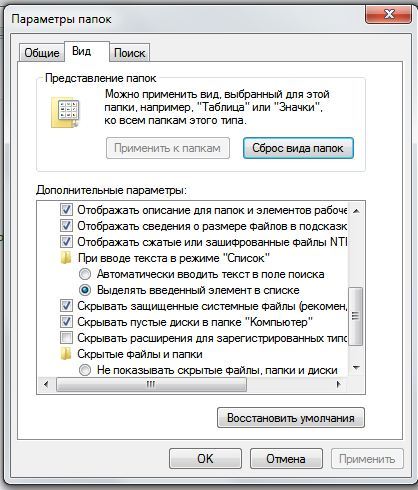
Osim navedenih načina da biste otvorili .eml datoteku datoteku, postoji mnogo drugih. Pogledali smo najčešće i pristupačnije od njih. Konačno, sjećamo se da bez obzira na to što znači da se odlučite otvoriti otkrivenu datoteku, ne zaboravite ga provjeriti za viruse - nakon svega, ne bilo koji pošta nosi pozitivan sadržaj!




































